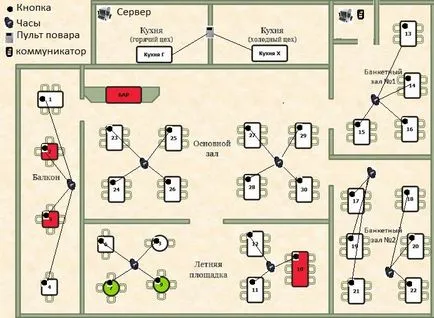Jupiter - stabilirea și aplicarea sistemului de apelare chelner
Sistemul avertizează personalul este format din mai multe module software și hardware.
ca urmare echipamentul este utilizat în sistem:
- Wireless butoane de apel iBells
- pagere Wireless iBells
- iBells display wireless
- Wireless unități de bucătărie iBells
- Adaptor - Antenă iBells
- terminal POS
- Smartphone sau tabletă care rulează sistemul de operare Android
Module Software utilizat:
- server de
- client antenă
- Client „Administrator“ pentru dispozitivul mobil
- Client "Administrator" pentru terminal POS
Instalarea și configurarea

- Conectarea la un calculator unitate Ibells-801.
- Instalați driverul unității Ibells-801. \ IntBell \ cdm20824_setup care se află pe discul cu programe.
- Când instalați toate driverele pentru a crea pictograme de pe desktop. Apoi, instalați driver-ul antenei. Rulați programul \ intbell \ intbellAnt.

- După instalarea programului va deschide automat fereastra.
- Pentru a determina numărul portului COM, avem nevoie pentru a deschide Managerul de activități în cazul în care pentru a găsi secțiunea „Ports (COM & LPT)“ din această secțiune, avem nevoie pentru a determina ce tip de dispozitiv trebuie să facem în afara unității Ibells 801 de la calculator și conectați noua intrare a apărut în secțiunea porturi (COM & LPT) este antena noastră. La sfârșitul numelui antenei între paranteze COM necesare pentru a ne scrise în acest caz, avem COM4. Asigurați-vă constatările de la punctul 4, faceți clic pe OK, apoi opriți programul
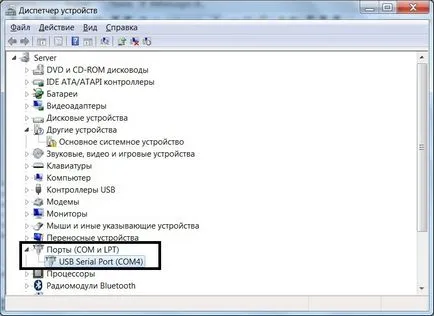
Figura 3. Fereastra „Device Manager“
- Apoi, instalați programul \ IntBell \ setupIntBellsServer după instalarea programului, va avea o fereastră în care trebuie să introduceți numărul și de activare de serie codul de datele pe care le trebuie să fi primit de la furnizorul sau pot stocate pe un disc cu programul, introduceți numărul de serie și codul de activare după introducerea de împingere a datelor OK.

Figura 4. Fereastra „Activare“
Acum setați terminalul client POS. Pentru a face acest lucru, executați aplicația \ IntBell \ intbellWinClient \ setupintbellWinClient
La prima pornire a introduce identificatorul de program. Pentru fiecare ID terminal POS trebuie să fie unikalnym.Izmenyaem nume de identificare, în acest caz, noi numim clic pe OK de POS-uri. În viitor, atunci când instalați un nou ID noi le numim pos2.
Acum, avem nevoie pentru a configura serverul. Înainte de a începe configurarea serverului, trebuie să analizeze și să decidă care buton și un pager se va aplica la orice masă. Atenție deosebită trebuie butonul 1 se referă la o masă, și pager 2 nu poate fi legat de un singur tabel. Schema aproximativă adăugarea de butoane pager sistemy.Nastroyku locul de muncă și în mai bine să contribuie în mod constant. De exemplu, pentru a începe să facă și să configurați butonul pager și balcoane, apoi adăugați și configurați cu un număr de sală de banchet 1 și așa mai departe. Dacă faci totul dintr-o dată, atunci este posibil să se piardă sau buton sau pager amestecat sau să facă o greșeală în nume sau butoane pagerele pentru apelurile în programele propriu-zise. Deci, este mai bine să nu se grăbească și să facă puțin câte puțin.